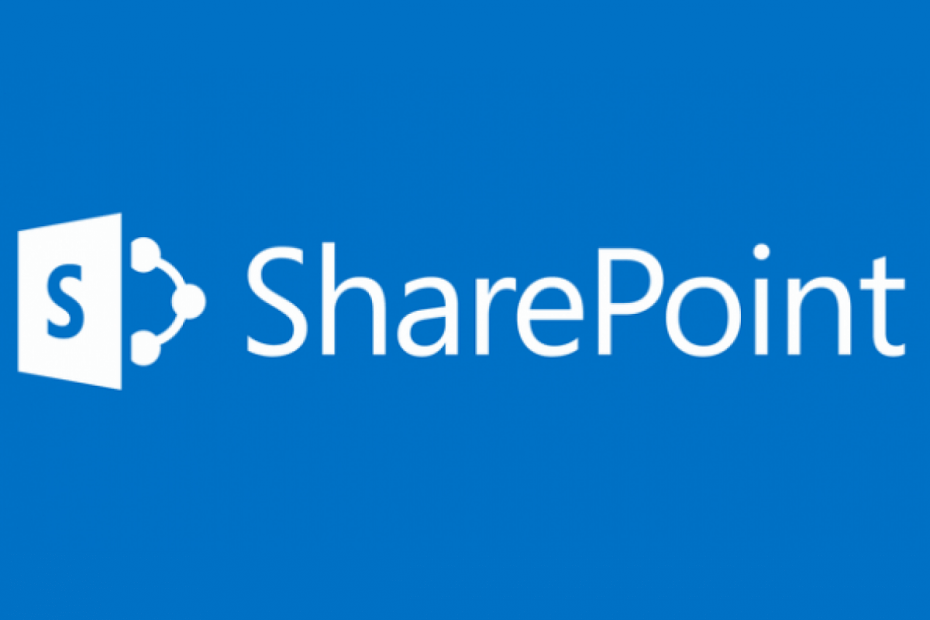Una mala configuración puede hacer que los permisos de SharePoint no funcionen correctamente
- Tenga en cuenta que SharePoint tiene varios niveles de acceso de usuario.
- Los problemas con la memoria caché y las cookies del navegador pueden causar problemas de permisos de SharePoint.
- Restablecer los permisos de grupo de SharePoint puede ser de ayuda.

- Fácil migración: use el asistente de Opera para transferir datos existentes, como marcadores, contraseñas, etc.
- Optimiza el uso de recursos: tu memoria RAM se usa de manera más eficiente que en otros navegadores
- Privacidad mejorada: VPN gratuita e ilimitada integrada
- Sin anuncios: el bloqueador de anuncios incorporado acelera la carga de páginas y protege contra la minería de datos
- Compatible con juegos: Opera GX es el primer y mejor navegador para juegos
- Descargar Ópera
El uso de SharePoint es beneficioso para su empresa u organización. Está bien estructurado y bien asegurado. Asimismo, los usuarios deben tener permiso antes de realizar ajustes significativos en el contenido.
Sin embargo, implementar cambios puede ser un desafío si la autorización del usuario no funciona en SharePoint. Puede inactivar todo el administrador de documentos, ya que los usuarios no podrán realizar ninguna tarea en él.
SharePoint es una herramienta de administración de documentos que permite a las empresas administrar documentos, informes, archivos, registros y otros contenidos comerciales críticos relacionados con las operaciones de una empresa.
Ayuda a la gestión empresarial profesional al optimizar el acceso a documentos y datos en el negocio.
Sin embargo, los usuarios se quejan de numerosos problemas de permisos, como que los permisos de grupo de dominio de SharePoint no funcionan y los permisos de nivel de elemento de SharePoint no funcionan.
Muchas cosas pueden ser responsables de que los permisos no funcionen en SharePoint. Más aún, las causas van desde la configuración incorrecta del permiso de administrador del usuario hasta problemas de permisos del navegador u otra cosa.
¿Por qué no funcionan los permisos de SharePoint?
- Problemas de configuración de permisos de usuario: SharePoint tiene una jerarquía que controla qué tan expuesto puede estar el acceso a la base de datos de la empresa. Por lo tanto, si no se le asigna permiso para realizar cambios, o se revoca su permiso, es posible que el permiso no funcione para usted. Asimismo, los usuarios con acceso de solo lectura no pueden realizar ningún cambio. Por lo tanto, la seguridad del sitio de SharePoint permite al propietario tener un control total sobre el sitio y los miembros pueden realizar algunos cambios. Pero los usuarios con acceso a nivel de visitante solo pueden leer. Los usuarios pueden estar interesados en cómo arreglar el SharePoint no pudo agregar usuarios externos como miembros problema en unos pocos pasos.
- Problemas con el navegador: SharePoint puede encontrar el navegador o entrar en conflicto con la configuración del navegador. Por lo tanto, puede provocar muchos problemas con su productividad. Además, la caché del navegador y las cookies pueden ser culpables de que los permisos de lectura de SharePoint no funcionen. Los cachés y las cookies son datos recopilados para ayudar al navegador a cargar sitios más rápido y sin problemas. Sin embargo, pueden envejecer o corromperse y causar dificultades con el sitio que se ejecuta en su navegador. Además, puede leer nuestro artículo sobre cómo solucionar SharePoint si constantemente pide una contraseña mientras trabajaba en ello.
- Navegador obsoleto: Si su navegador no está actualizado, puede causar problemas con los permisos de SharePoint. Los navegadores obsoletos carecen de actualizaciones de seguridad que los ayuden a funcionar correctamente y pueden afectar la forma en que se relacionan con los sitios.
Consejo rapido:
Dado que el problema seguramente puede ser causado por el navegador actual, ¿por qué no cambiar a otro?
Opera tiene excelentes funciones, como la función Bloqueador de anuncios, que protege su privacidad y bloquea cualquier anuncio que pueda ralentizar su actividad de navegación.

Ópera
Disfruta de una mejor experiencia de navegación con las increíbles funciones de Opera.
¿Cómo soluciono los permisos de SharePoint si no funciona?
1. Actualiza tu navegador
- Haga clic en el Menú botón.
- Hacer clic Ajustes, luego seleccione Ayuda.
- Seleccionar Acerca de Google Chrome.

Consejo de experto:
PATROCINADO
Algunos problemas de la PC son difíciles de abordar, especialmente cuando se trata de repositorios dañados o archivos de Windows faltantes. Si tiene problemas para corregir un error, es posible que su sistema esté parcialmente dañado.
Recomendamos instalar Restoro, una herramienta que escaneará su máquina e identificará cuál es la falla.
haga clic aquí para descargar y empezar a reparar.
Chrome buscará actualizaciones y, si están disponibles, las instalará automáticamente.
También puede ser útil comprobar qué otros navegadores pueden ser más adecuados para sus necesidades. Aquí hay un Lista 2022 de los 15 mejores navegadores para todos los dispositivos.
2. Borrar caché y cookies
- Lanzar el navegador cromo y haga clic Más.
- Seleccionar Más herramientas, entonces Eliminar datos de navegación.

- Selecciona el Avanzado opción.
- Elegir el intervalo de tiempo desea borrar y marcar las casillas para Cookies y otros datos del sitio e imágenes y archivos en caché.

- Hacer clic Borrar datos.
Salga del navegador y reinícielo cuando se complete el proceso.
- Solución: el nombre de la columna de SharePoint no existe
- Error desconocido al intentar bloquear el archivo: 3 formas de abrir los archivos
3. Restablecer permisos de grupo de SharePoint
- Abre el sitio de SharePoint en su navegador.
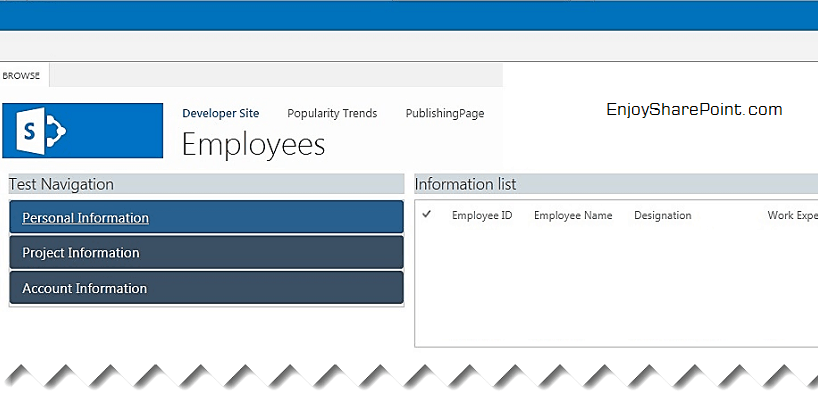
- Haga clic en el Comportamiento botón y seleccione Configuración del sitio.
- Haga clic en Permisos del sitio bajo el Usuarios y permisos categoría.
- Marque la casilla de la permiso de grupo desea modificar.

- Navegar a la permisos tabula y toca Editar permisos de usuario, luego marque la casilla para el nuevo nivel de permiso.
- Hacer clic DE ACUERDO.
Restablecer el permiso del usuario puede ayudar a reasignar los derechos de acceso y solucionar los problemas de permisos de SharePoint.
4. Cambiar a otro navegador
Otra solución fácil es usar otro navegador para ver si el problema persiste. Sin embargo, puede leer nuestra lista cuidadosamente seleccionada de los mejores navegadores para SharePoint en línea.
5. Ejecute el diagnóstico de verificación de acceso de usuario
Los usuarios administradores tienen acceso para ejecutar diagnósticos para detectar el problema con el acceso del usuario. El diagnóstico verificará la posible causa del problema de los permisos que no funcionan. Los administradores pueden ir a la Sitio web de diagnóstico de administración de Microsoft para más información.
¿Puedo comprobar los permisos de usuario de SharePoint?
Sí, puede verificar los permisos de usuario de SharePoint en el sitio. Siga los pasos a continuación:
- Sobre el sitio de SharePoint, haga clic en el Ajustes botón.
- Hacer clic Permisos del sitio y seleccione Verificar permisos.
- Introducir el nombre de usuario del usuario cuyos permisos desea comprobar y haga clic en Revisalo ahora.

Las soluciones anteriores son las soluciones más efectivas que se pueden usar para solucionar el problema de los permisos de SharePoint que no funcionan. Le recomendamos que siga estrictamente los pasos para obtener resultados óptimos.
No obstante, tenemos un artículo sobre cómo sincronizar SharePoint con OneDrive automáticamente que te puede interesar leer.
En conclusión, si este artículo le ha sido útil, deje una sugerencia o comentario en la sección de comentarios. Nos gustaría saber de usted.
¿Sigues teniendo problemas? Solucionarlos con esta herramienta:
PATROCINADO
Si los consejos anteriores no han resuelto su problema, su PC puede experimentar problemas más profundos de Windows. Nosotros recomendamos descargando esta herramienta de reparación de PC (calificado como Excelente en TrustPilot.com) para abordarlos fácilmente. Después de la instalación, simplemente haga clic en el Iniciar escaneo botón y luego presione Repara todo.
![Tenemos problemas para llegar al error de SharePoint del servidor [FULL FIX]](/f/13c30d138d24d5249f088beb0272da6c.png?width=300&height=460)